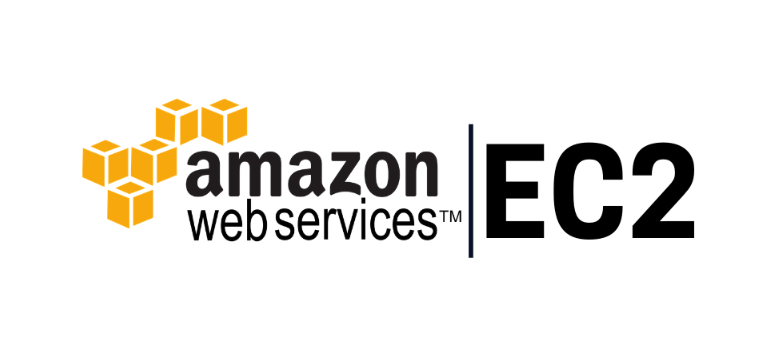
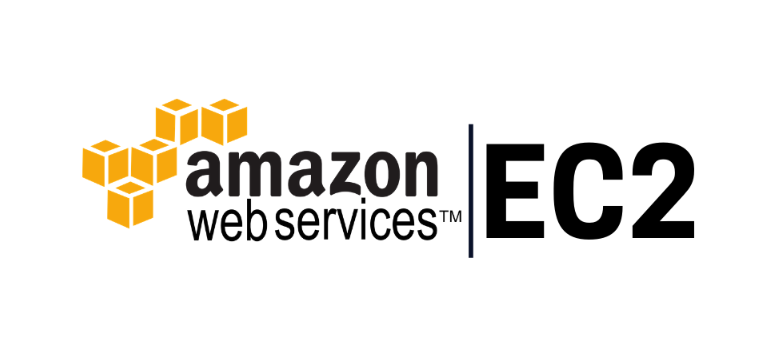
지난 시간에 이어서 Spring 프로젝트를 AWS EC2로 배포하기 이어서 진행 하도록 하겠습니다.
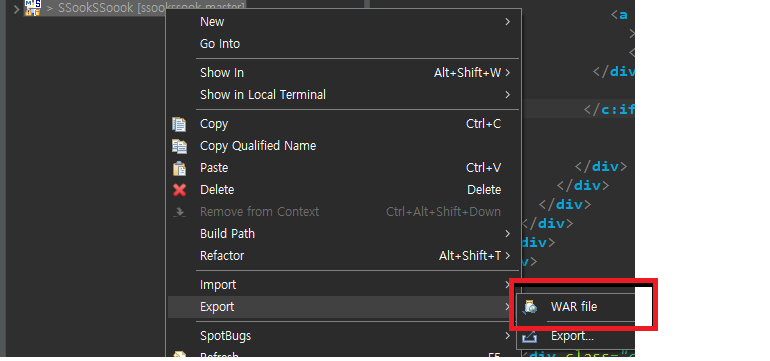 먼저 배포할 프로젝트를 war 파일로 추출해서 원하는 위치에 저장해주세요. 그 다음 FileZilla 를 설치합니다.
먼저 배포할 프로젝트를 war 파일로 추출해서 원하는 위치에 저장해주세요. 그 다음 FileZilla 를 설치합니다.
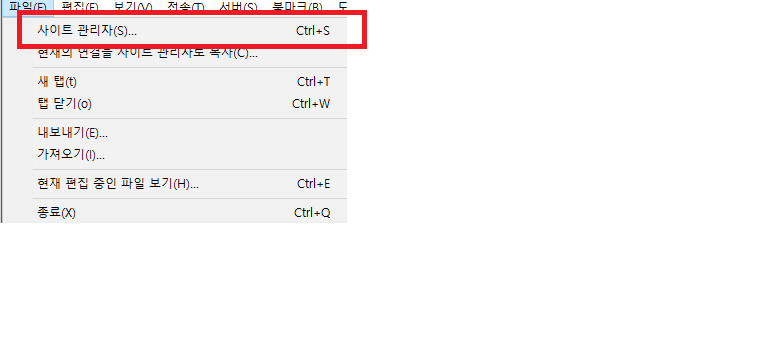
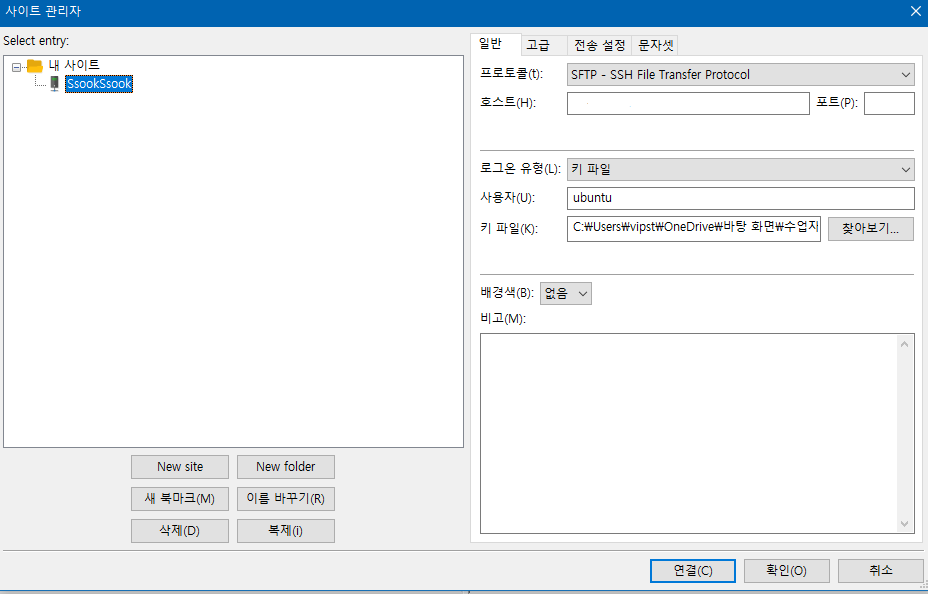
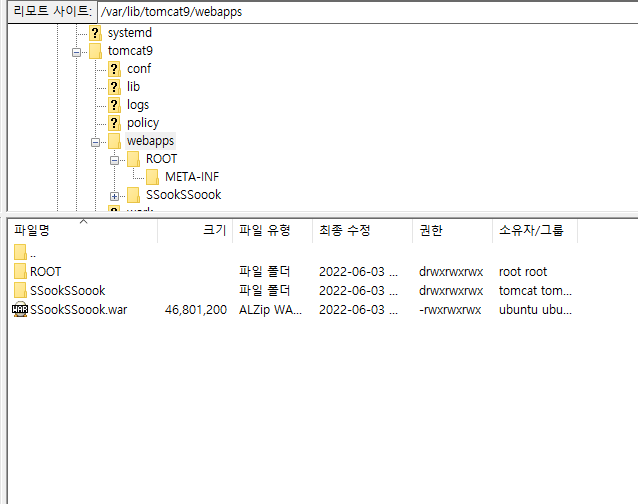
설치 후 EC2로 파일을 전송하기 위해 호스트에 탄력적 IP를 적고 위의 이미지와 설정을 맞춰주고 키 페어 파일을 지정한 후 연결한 후 war 파일을 드래그 앤 드롭으로 오른쪽 EC2의 /var/lib/tomcat9/webapps로 옮겨줍니다.
sudo su
chmod -R 777 /var/lib/tomcat9/webapps
전송 실패가 뜨면 권한 문제일 수 있는데 그럴 때는 위의 명령어를 입력해 주세요.
그리고 파일이 전송된 후
sudo service tomcat9 restart 그다음 톰캣을 재시작 시켜줍니다.
탄력적IP:포트번호/프로젝트명/메인URL그 후 주소창에 위의 명령어를 입력하면 프로젝트 메인화면이 뜨게 됩니다. 그런데 뒤에 프로젝트명이 들어가게 되는데 프로젝트명을 없애고 탄력적 IP:포트 번호/URL로 접속하고 싶으면
/var/lib/tomcat9/conf 경로에 있는 server.xml에서 경로를 수정해야 합니다.
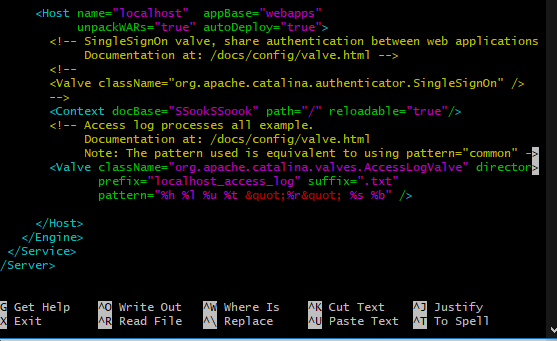
<Context docBase="프로젝트명" path="/" reloadable="true"/>Host 안에 아무 곳이나 위의 명령어를 입력해 주고 tomcat을 재부팅 한 후
IP:포트 번호/URL로 주소가 간략하게 됩니다. 그 후 도메인을 사면 우리가 흔히 보는 웹사이트처럼 도메인으로 접속을 할 수 있습니다.
